路由器怎么重置恢復(fù)出廠設(shè)置 路由器重置恢復(fù)出廠設(shè)置的方法介紹
更新日期:2024-03-21 09:29:00
來源:轉(zhuǎn)載
現(xiàn)在大家的各種智能家電、手機以及電腦等等都需要用到網(wǎng)絡(luò),甚至一些在家上網(wǎng)課的學(xué)生黨們還需要進行網(wǎng)絡(luò)學(xué)習(xí),這時如果出現(xiàn)網(wǎng)絡(luò)斷流,wifi沒信號簡直要人命了,這個時候其實我們可以進行路由器的重置,不知道路由器怎么重置恢復(fù)出廠設(shè)置的朋友快來這里了解下吧。

工具/原料
系統(tǒng)版本:windows10系統(tǒng)
品牌型號:惠普24-dp030
路由器怎么重置恢復(fù)出廠設(shè)置
步驟一:按鈕恢復(fù)
1、插入黃色接口
先拿一根網(wǎng)線,將網(wǎng)線的其中一頭插入進光貓的黃色接口。

2、插入深藍色接口
再將網(wǎng)線的另一頭插入進你的路由器的深藍色的接口里面。

3、找到reset按鈕
再找到你的路由器后方接口旁邊的reset功能按鈕。

4、按下按鈕
找到后用你的手指按下這個按鈕,看到路由器前方的指示燈閃爍后就代表你的路由器已經(jīng)恢復(fù)出廠設(shè)置了。

步驟二:功能恢復(fù)
1、點擊確定
進入到你家里的路由器的管理地址,輸入管理員密碼后點擊確定。

2、點擊路由設(shè)置
再點擊界面右下角的路由設(shè)置的選項,進入到下一個界面。

3、點擊重啟和恢復(fù)出廠
在這個界面里面點擊左側(cè)導(dǎo)航欄里面的重啟和恢復(fù)出廠的選項。

4、點擊恢復(fù)出廠設(shè)置
進入到下一個界面后點擊里面的恢復(fù)出廠設(shè)置的按鈕就可以了。
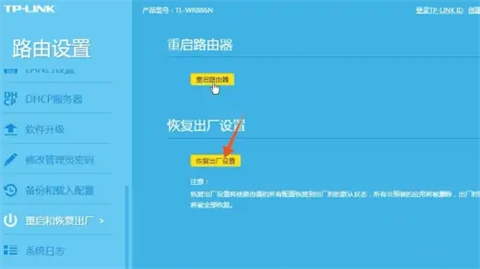
總結(jié):
步驟一:按鈕恢復(fù)
步驟二:功能恢復(fù)
以上的全部內(nèi)容就是系統(tǒng)為大家提供的路由器怎么重置恢復(fù)出廠設(shè)置的具體操作方法介紹啦~希望對大家有幫助~系統(tǒng)感謝您的閱讀!
- monterey12.1正式版無法檢測更新詳情0次
- zui13更新計劃詳細介紹0次
- 優(yōu)麒麟u盤安裝詳細教程0次
- 優(yōu)麒麟和銀河麒麟?yún)^(qū)別詳細介紹0次
- monterey屏幕鏡像使用教程0次
- monterey關(guān)閉sip教程0次
- 優(yōu)麒麟操作系統(tǒng)詳細評測0次
- monterey支持多設(shè)備互動嗎詳情0次
- 優(yōu)麒麟中文設(shè)置教程0次
- monterey和bigsur區(qū)別詳細介紹0次
周
月











